Sageli lahendab selle probleemi Windowsi värskendusfailide kustutamine
- Kui teil on OS-i värskendamisega probleeme, on tõenäoline, et värskenduskliendiga on midagi valesti või serverid ei tööta.
- Enne tõrkeotsinguprotsessi alustamist veenduge, et teie Interneti-ühendus on stabiilne.
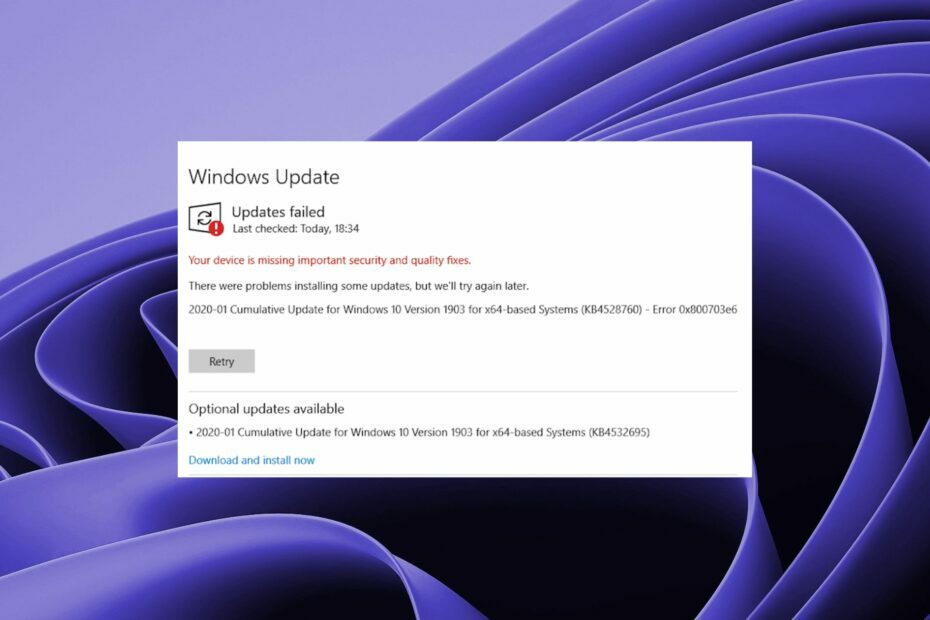
XINSTALLIMINE Klõpsates ALLALAADIMISE FAILIL
- Laadige alla Fortect ja installige see arvutis.
- Käivitage tööriista skannimisprotsess rikutud failide otsimiseks, mis on probleemide allikaks.
- Paremklõpsake Alusta remonti arvuti turva- ja jõudlusprobleemide lahendamiseks.
- Fortecti on alla laadinud 0 lugejad sel kuul.
Kui olete proovinud installige oma Windowsi arvutisse värskendused
ja saate veakoodi 0x800703e6, on suur tõenäosus, et teie arvutis on mäluprobleeme. Koodi kirjeldus paljastab sõnumi kehtetu juurdepääs mälu asukohale.Värskendusprotsess on teie seadme turvalisuse seisukohalt ülimalt oluline. Seega, kui saate selle vea, pole põhjust muretsemiseks, sest siin jagame mõningaid lihtsaid samme, mis aitavad teil seda probleemi lahendada.
Mis põhjustab Windowsi värskenduse tõrke 0x800703e6?
Probleemi võivad põhjustada mitmed asjad, kuid kõige tõenäolisem põhjus on rikutud Microsoft Windows Update'i fail.
Muud põhjused hõlmavad järgmist:
- Serveri probleemid – Windowsi värskendusserveritel esineb mõnikord tõrkeid, nii et tõrge 0x800703e6 võis tekkida seisaku tõttu.
- Mälu konflikt – See tähendab, et kaks programmi üritavad samaaegselt kasutada sama mälukohta, mis põhjustab probleeme mõlema programmiga.
- Registri vead — Vahel, registri vead võib selle probleemi põhjustada ka siis, kui teie arvutisse installitud mõne kolmanda osapoole rakenduse tõttu luuakse kehtetu registrikirje.
- Viirusetõrje/tulemüüri seaded – An viirusetõrjeprogramm võib blokeerida Microsoft Update'i failid või muud Windowsi värskendused. See on sagedane probleemide allikas arvutisse uute värskenduste installimisel.
- Rikutud failid – Need võivad ulatuda Windowsi värskendusfailidest kuni süsteemifailideni. Kui need on rikutud, on teil raskusi värskenduste rakendamisega.
Kuidas parandada veakoodi 0x800703e6?
Enne põhjalike ja pikkade sammude alustamist kontrollige järgmist, kuna need võivad vea parandada.
- Kontrolli Microsofti serveri olek mis tahes probleemide jaoks.
- Veenduge, et teie Interneti-kiirus oleks optimaalne ja te ei saa katkendlikku ühendust.
- Desinstallige hiljuti installitud tarkvara mis võib põhjustada probleeme värskendusprotsessiga.
- Veenduge, et teie arvuti vastab kõigile selle värskenduse nõuetele.
1. Käivitage Windows Update'i tõrkeotsing
- Lööge Windows klahvi ja klõpsake nuppu Seaded.

- Kliki Süsteem ja valige Veaotsing.

- Navigeerige Muud veaotsingud.

- Klõpsake nuppu Jookse variant jaoks Windowsi uuendus tõrkeotsing.

2. Taaskäivitage Windowsi värskendusteenus
- Lööge Windows + R võtmed avamiseks Jookse käsk.
- Tüüp services.msc ja tabas Sisenema.

- Otsige üles Windowsi uuendus teenus, topeltklõpsake sellel ja valige Omadused.

- Navigeerige lehele Kindral sakk, all Käivitamise tüüp, vali Automaatne rippmenüü valikutest ja klõpsake nuppu Alusta nuppu.

- Järgmisena klõpsake Rakenda ja siis Okei.
3. Käivitage DISM ja SFC skannimine
- Lööge Menüü Start ikoon, tüüp cmd otsinguribal ja klõpsake Käivitage administraatorina.

- Tippige järgmised käsud ja vajutage Sisenema pärast iga:
DISM.exe /Võrgus /Cleanup-Image /Restorehealthsfc /scannow
4. Keelake ajutiselt viirusetõrje
- Lööge Menüü Start ikoon, tüüp Windowsi turvalisus otsinguribal ja klõpsake Avatud.

- Kliki Tulemüür ja võrgukaitse, seejärel valige Avalik võrk.

- Otsige üles Microsoft Defenderi tulemüür ja lülitage välja nuppu.

5. Käivitage kettapuhastus
- Lööge Windows võti, tüüp Ketta puhastamine, ja klõpsake edasi Käivitage administraatorina.
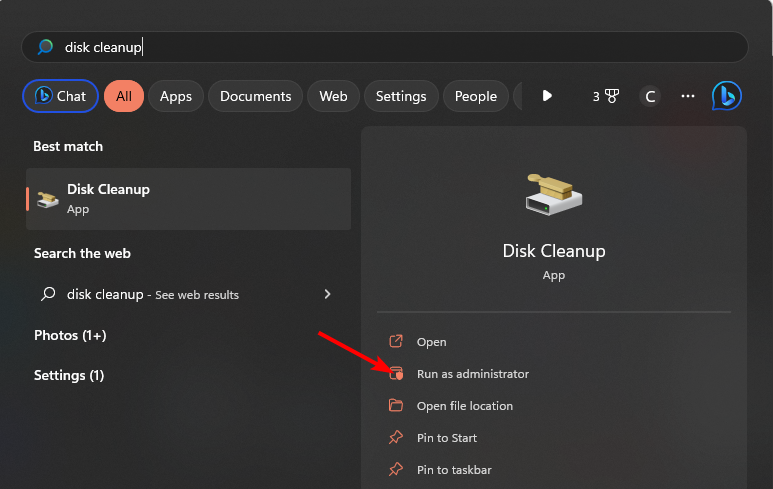
- Skaneerige oma draiv ja kontrollige kindlasti Windowsi värskenduse puhastamine kasti.

- Klõpsake Okei puhastusprotsessi alustamiseks ja kui see on tehtud, taaskäivitage süsteem.
- Windowsi värskenduse lubamine registris [kiired sammud]
- Stoppvea kood 0x0000008E: kuidas seda parandada
6. Lähtestage Windowsi värskenduse komponendid
- Lööge Windows võti, tüüp cmd otsinguribal ja klõpsake Käivitage administraatorina.

- Tippige järgmised käsud ja vajutage Sisenema pärast iga:
net stop bitidnetopeatus wuauservnetopeatus appidsvcnetopeatus cryptsvcKustuta "%ALLUSERSPROFILE%\Application Data\Microsoft\Network\Downloader\*.*"rmdir %systemroot%\SoftwareDistribution /S /Qrmdir %systemroot%\system32\catroot2 /S /Qregsvr32.exe /s atl.dllregsvr32.exe /s urlmon.dllregsvr32.exe /s mshtml.dllnetsh winsocki lähtestaminenetsh winsocki lähtestamise puhverservervõrgu algusbitidnet start wuauservnet start appidsvcvõrgu algus cryptsv
7. Kustutage kirjed WUServer ja WIStatusServer
- Vajutage Windows + R avada Jookse aken.
- Tüüp regedit ja klõpsake Okei avama Registriredaktor.

- Liikuge sellele teele:
Arvuti\HKEY_LOCAL_MACHINE\SOFTWARE\Policies\Microsoft\Windows\WindowsUpdate - Otsige üles paremal paanil ja paremklõpsake seda WUServer & WIStatusServer, et puhastada allalaadimistee.

- Muudatuste kinnitamiseks taaskäivitage arvuti.
8. Värskendus puhta alglaadimise olekus
- Lööge Windows võti, tüüp msconfigja avage Süsteemi konfiguratsioon.

- Lülituge valikule Teenused vahekaarti ja valige Peida kõik Microsofti teenused.

- Klõpsake nuppu Keela kõik nuppu, seejärel vajutage nuppu Rakenda nuppu muudatuste salvestamiseks.

- Minge tagasi ja klõpsake nuppu Käivitamine vahekaart, valige Avage tegumihaldur seejärel klõpsake Okei.

- Aastal Käivitamine vahekaarti Tegumihaldur, Keela kõik lubatud käivitused esemed.

- Sulgege tegumihaldur, taaskäivitage arvuti ja proovige värskendust käivitada.
Kui olete edukas, tähendab see, et üks keelatud teenustest häirib Windowsi värskendust. Peate selle keelama, kui arvuti tavapäraselt käivitate. Kuid see ei ole lihtne, kui teil on palju teenuseid ja programme.
Katse-eksituse vältimiseks võiksite installida ühe järgmistest Windowsi värskenduse remonditööriistad mis parandab automaatselt kõik värskendusvead.
See on selle artikli jaoks kõik, kuid jätke meile kindlasti kommentaarid, kui teil on selle värskendusvea kohta täiendavaid mõtteid.
Kas teil on endiselt probleeme?
SPONSEERITUD
Kui ülaltoodud soovitused ei ole teie probleemi lahendanud, võib teie arvutis esineda tõsisemaid Windowsi probleeme. Soovitame valida kõik-ühes lahenduse nagu Fortect probleemide tõhusaks lahendamiseks. Pärast installimist klõpsake lihtsalt nuppu Vaata ja paranda nuppu ja seejärel vajutage Alusta remonti.


![Mõned värskendusfailid puuduvad või neil on probleeme [LAHENDATUD]](/f/a16fccfc52d585a6569d8a8dda05c23a.png?width=300&height=460)